9 γρήγοροι και εύκολοι τρόποι για να διορθώσετε το Steam Family Sharing που δεν λειτουργεί – TechCult
Miscellanea / / October 11, 2023
Το Steam φιλοξενεί μια τεράστια βιβλιοθήκη παιχνιδιών που οι παίκτες μπορούν να αγοράσουν, να κατεβάσουν και να παίξουν. Το Family Sharing στην πλατφόρμα επιτρέπει στα μέλη της οικογένειας και στους επισκέπτες των παικτών να παίζουν ο ένας τα παιχνίδια του άλλου, διατηρώντας παράλληλα τους λογαριασμούς τους χωριστούς. Μπορείτε να μοιραστείτε τη βιβλιοθήκη παιχνιδιών σας με έως και 5 χρήστες και έως και 10 συσκευές σε μια περίοδο 90 ημερών. Ωστόσο, κατά καιρούς οι χρήστες έχουν αναφέρει ότι αντιμετωπίζουν προβλήματα με το Family Sharing που δεν λειτουργεί στο Steam και έτσι, στο σημερινό άρθρο, θα συζητήσουμε γιατί συμβαίνει αυτό και πώς να το διορθώσετε.

Πώς να διορθώσετε την οικογενειακή κοινή χρήση που δεν λειτουργεί στο Steam
Το να βρούμε τις πύλες ενός λούνα παρκ κλειδωμένες το απόγευμα της Κυριακής μπορεί να είναι πραγματικά κακό και έτσι θα μπορούσε να είναι δυσλειτουργικό το Steam Family Sharing. Αλλά hey, αυτές οι οδικές προσκρούσεις δεν πρέπει να σας αφήσουν να οδηγήσετε μέσα από την πίστα δράσης. Ενημερώστε μας τις αιτίες πίσω από το συζητούμενο σφάλμα και, στη συνέχεια, προχωρήστε στην επίλυσή του.
Ακολουθούν μερικοί από τους λόγους για τους οποίους η Οικογενειακή Κοινή χρήση Steam ενδέχεται να μην λειτουργεί:
- Θέματα εξουσιοδότησης
- Περιορισμοί λογαριασμού
- Κατεστραμμένα αρχεία παιχνιδιών
- Σφάλματα καταλόγου Winsock
Σημείωση: Βεβαιωθείτε ότι οι λογαριασμοί Steam του κατόχου της βιβλιοθήκης ή οποιουδήποτε μέλους της οικογένειας που προστίθεται στο πρόγραμμα είναι απαλλαγμένοι από VAC (Valve Anti-Cheat) ή απαγορεύσεις κοινότητας, καθώς αυτές μπορεί να επηρεάσουν την κοινή χρήση.
Γρήγορη απάντηση
Για να διορθώσετε αυτό το ζήτημα, μπορείτε να εξουσιοδοτήσετε εκ νέου την πρόσβαση στη βιβλιοθήκη Steam. Εάν αυτό δεν βοηθήσει, επαληθεύστε τα αρχεία ακεραιότητας του παιχνιδιού ακολουθώντας τα παρακάτω βήματα:
1. Ανοιξε Ατμός και μετακινηθείτε στο ΒΙΒΛΙΟΘΗΚΗ αυτί.
2. Κάντε δεξί κλικ στο προβληματικό παιχνίδι και επιλέξτε Ιδιότητες από το μενού περιβάλλοντος.
3. Τώρα στο ΤΟΠΙΚΑ ΑΡΧΕΙΑ καρτέλα, κάντε κλικ στην Επαληθεύστε την ακεραιότητα των αρχείων του παιχνιδιού.
Μέθοδος 1: Εκ νέου εξουσιοδότηση πρόσβασης στην Κοινόχρηστη βιβλιοθήκη Steam
Απαιτείται για τους χρήστες να ελέγχουν την ταυτότητα των λογαριασμών τους και να εξουσιοδοτούν την κοινή χρήση βιβλιοθήκης στους υπολογιστές των φίλων ή των μελών της οικογένειάς τους. Εσφαλμένες ρυθμίσεις παραμέτρων σε αυτήν τη διαδικασία ενδέχεται να οδηγήσουν σε προβλήματα κοινής χρήσης. Η εκ νέου εξουσιοδότηση της κοινόχρηστης βιβλιοθήκης σας μπορεί να βοηθήσει στην επίλυση τυχόν διενέξεων.
1. Ανοιξε Ατμός και κάντε κλικ στο Ατμός καρτέλα στην επάνω αριστερή γωνία.
2. Επιλέγω Ρυθμίσεις.
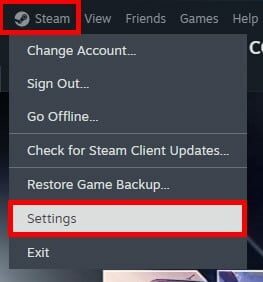
3. Μετακίνηση στο Οικογένεια καρτέλα και, στη συνέχεια, απενεργοποιήστε και ενεργοποιήστε την εναλλαγή δίπλα στο Εξουσιοδότηση κοινής χρήσης βιβλιοθήκης σε αυτόν τον υπολογιστή.
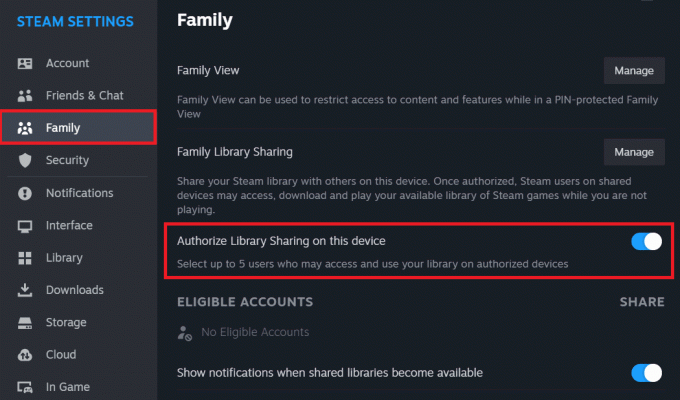
4. Τώρα κάντε κλικ στο Διαχειρίζονται δίπλα στο Κοινή χρήση οικογενειακής βιβλιοθήκης.
5. Στο ΔΙΑΧΕΙΡΙΣΗ ΚΟΙΝΗΣΗΣ ΟΙΚΟΓΕΝΕΙΑΚΗΣ ΒΙΒΛΙΟΘΗΚΗΣ παράθυρο, κάντε κλικ στο Ανακαλώ για έναν υπολογιστή.

6. Στο μήνυμα εξουσιοδότησης που εμφανίζεται, ζητήστε πρόσβαση για να εκτελέσετε ένα παιχνίδι από την κοινόχρηστη βιβλιοθήκη Steam σε αυτήν την οθόνη.
7. Κάντε κλικ στον σύνδεσμο στο μήνυμα ηλεκτρονικού ταχυδρομείου για να εξουσιοδοτήσετε εκ νέου τον συγκεκριμένο υπολογιστή.
Μπορείτε επίσης να επαναλάβετε τα βήματα 5 έως 7 για όλους τους υπολογιστές που έχουν προστεθεί στο πρόγραμμα Family Sharing.
Μέθοδος 2: Επαλήθευση της ακεραιότητας του αρχείου παιχνιδιού
Η καταστροφή στα αρχεία της κοινόχρηστης βιβλιοθήκης μπορεί να προκαλέσει προβλήματα κοινής χρήσης στα παιχνίδια. Ορισμένα τέτοια ζητήματα διορθώνονται με την επαλήθευση της ακεραιότητας των αρχείων του παιχνιδιού. Ακολουθήστε τα βήματα που αναφέρονται παρακάτω:
1. Ανοιξε το Ατμός πελάτη, κάντε κλικ στο Ατμός στην επάνω αριστερή γωνία και επιλέξτε Ρυθμίσεις από το μενού περιβάλλοντος.
2. Στο ΒΙΒΛΙΟΘΗΚΗ καρτέλα, κάντε δεξί κλικ στο παιχνίδι που εμφανίζει προβλήματα με την κοινή χρήση και επιλέξτε Ιδιότητες

3. Τώρα μεταβείτε στο ΤΟΠΙΚΑ ΑΡΧΕΙΑ καρτέλα και κάντε κλικ στο ΕΠΑΛΗΘΕΥΣΤΕ ΤΗΝ ΑΚΕΡΑΙΟΤΗΤΑ ΤΗΣ CACH GAME.

Μέθοδος 3: Ενημερώστε το Steam
Η παλιά εφαρμογή πελάτη Steam θα μπορούσε επίσης να είναι ο λόγος που το Family Sharing δεν λειτουργεί σε αυτήν. Σας προτείνουμε να ενημερώσετε την εφαρμογή ακολουθώντας τα παρακάτω βήματα:
1. Ανοιξε Ατμός και κάντε κλικ στο Ατμός στην επάνω αριστερή γωνία.
2. Κάντε κλικ στο Ελέγξτε για SteamΕνημερώσεις πελατών…

3. Περιμένετε έως ότου το Steam ελέγξει και σας ειδοποιήσει για τυχόν διαθέσιμες ενημερώσεις. Αν υπάρχει, Κατεβάστε και Εγκαθιστώ το.
Διαβάστε επίσης: 32 καλύτερα παιχνίδια όπως το Legend of Zelda για Android
Μέθοδος 4: Μεταφορά αρχείων εγκατάστασης Steam
Εάν το σφάλμα εξακολουθεί να υφίσταται, αυτή η λύση μπορεί να βοηθήσει, καθώς ενδεχομένως διορθώνει μικρές δυσλειτουργίες και σφάλματα που θα μπορούσαν να προκαλούν το συζητούμενο σφάλμα. Ακολουθήστε τα παρακάτω βήματα:
1. Έξοδος από το Ατμός πελάτης πρώτα.
2. Κάντε δεξί κλικ στο Ατμός συντόμευση στην επιφάνεια εργασίας και επιλέξτε Ανοίξτε την τοποθεσία αρχείου από το μενού.
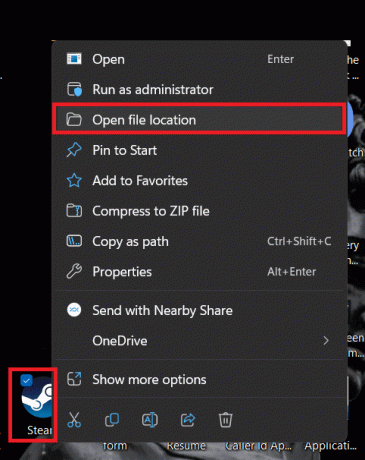
3. Τύπος Ctrl, στη συνέχεια επιλέξτε το steamapps & δεδομένα χρήστη φάκελο και steam.exe αρχείο.
4. Κάντε δεξί κλικ σε οποιοδήποτε από αυτά και επιλέξτε το Αντιγραφή εικονιδίου.

5. Επικολλήστε τα προσωρινά σε διαφορετικό φάκελο και, στη συνέχεια, Διαγράψτε όλα τα άλλα αρχεία στον κατάλογο Steam.
6. Τώρα, αντιγράψτε ξανά το steamapps & δεδομένα χρήστη φάκελο και steam.exe αρχείο από την προσωρινή θέση και επικολλήστε τα στον φάκελο καταλόγου Steam.
7. Επανεκκίνηση Ατμός και ελέγξτε εάν το σφάλμα Family Sharing έχει διορθωθεί τώρα.
Μέθοδος 5: Εκτελέστε μια σάρωση SFC
Το SFC Scan εντοπίζει και επιδιορθώνει τα κατεστραμμένα αρχεία συστήματος που λείπουν και συμβάλλει στη διατήρηση της σταθερότητας και της ακεραιότητας του λειτουργικού συστήματος Windows και άλλων προγραμμάτων. Μπορείτε να το εκτελέσετε για να διορθώσετε το πρόβλημα που δεν λειτουργεί το Steam Family Sharing. Ακολούθησε τα βήματα:
1. Πάτα το Windows + R πλήκτρα μαζί για να ξεκινήσει το πλαίσιο διαλόγου Εκτέλεση.
2. Τύπος cmd στο πεδίο κειμένου και πατήστε Εισαγω.
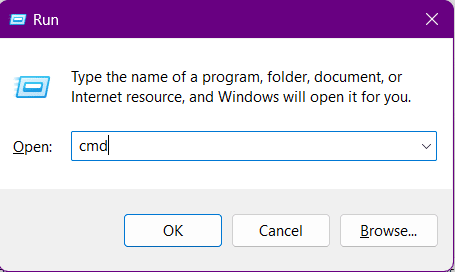
3. Εκτελέστε την ακόλουθη εντολή: SFC/scan now.
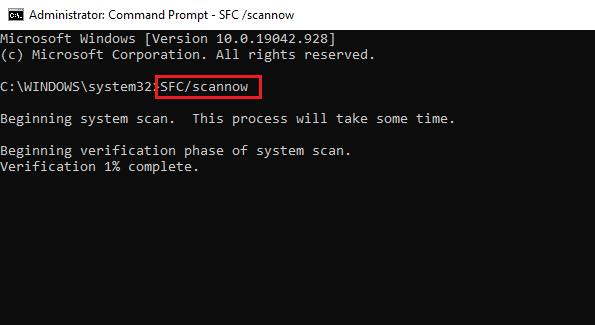
4. Μόλις ολοκληρωθεί η διαδικασία, βγείτε από τη γραμμή εντολών και Επανεκκίνηση το PC.
Μέθοδος 6: Επαναφέρετε τον κατάλογο Winsock
Ο Κατάλογος Υποδοχών των Windows λειτουργεί ως ένα σύνολο κανόνων και πρωτοκόλλων για την επικοινωνία των εφαρμογών μέσω ενός δικτύου, δηλαδή του Διαδικτύου. Περιστασιακά προβλήματα δικτύου ή κατεστραμμένες διαμορφώσεις Winsock μπορεί να επηρεάσουν την ικανότητα του Steam να επικοινωνεί με τους διακομιστές του και να οδηγήσουν στο συζητούμενο σφάλμα. Ακολουθήστε τα βήματα για να το επαναφέρετε:
1. Ανοιξε Γραμμή εντολών όπως και διαχειριστής.
2. Πληκτρολογήστε την ακόλουθη εντολή στο τερματικό και πατήστε Εισαγω: επαναφορά netsh winsock

3. Μόλις ολοκληρωθεί η διαδικασία, Επανεκκίνηση το PC.
Ελέγξτε εάν το σφάλμα διορθώθηκε.
Διαβάστε επίσης: Πώς να δείτε τα κρυφά παιχνίδια στο Steam
Μέθοδος 7: Προσθέστε το Steam ως απόσπασμα στο Τείχος προστασίας των Windows
Όλη η κίνηση δικτύου σε έναν υπολογιστή είτε επιτρέπεται είτε αποκλείεται από το Τείχος προστασίας των Windows για την αποτροπή πιθανών απειλών και μη εξουσιοδοτημένης πρόσβασης. Παρόλο που μπορείτε να απενεργοποιήσετε εντελώς το Τείχος προστασίας, δεν το προτείνουμε, καθώς μπορεί να θέσει σε κίνδυνο το σύστημά σας. Αντίθετα, μπορείτε να εξαιρέσετε το Steam από την παρακολούθηση. Ανατρέξτε στον οδηγό μας για Να επιτρέπονται ή να αποκλείονται εφαρμογές μέσω του Τείχους προστασίας των Windows.

Μέθοδος 8: Επικοινωνήστε με την Υποστήριξη Steam
Εάν το σφάλμα εξακολουθεί να υφίσταται, εξετάστε το ενδεχόμενο να απευθυνθείτε Υποστήριξη Steam καθώς μπορούν να διερευνήσουν περαιτέρω το πρόβλημα και να παρέχουν πιο προηγμένα βήματα αντιμετώπισης προβλημάτων.
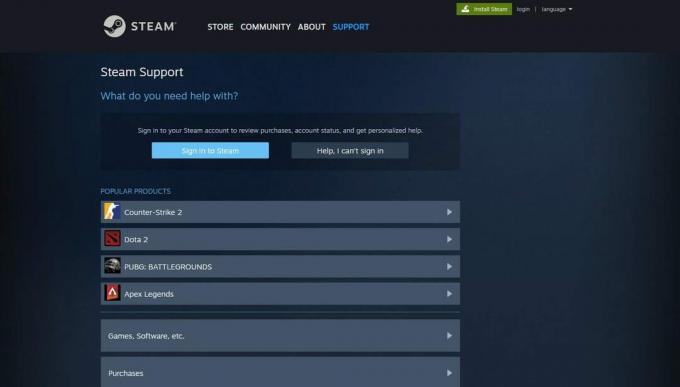
Μέθοδος 9: Επανεγκαταστήστε το Steam
Ως έσχατη λύση, μπορείτε επίσης να δοκιμάσετε να εγκαταστήσετε ξανά την εφαρμογή πελάτη Steam. Αυτό θα επιτρέψει στον πελάτη να εγκαταστήσει νέα αρχεία και να διορθώσει υποκείμενα σφάλματα και δυσλειτουργίες. Πριν την επανεγκατάσταση, βεβαιωθείτε ότι δημιουργήστε αντίγραφα ασφαλείας όλων των αρχείων του παιχνιδιού σας.
Μόλις δημιουργηθεί το αντίγραφο ασφαλείας, ακολουθήστε τα παρακάτω βήματα:
1. Ανοιξε το Πίνακας Ελέγχου, κάντε κλικ στο Προγράμματα, και μετά επιλέξτε Απεγκαταστήστε ένα πρόγραμμα.
2. Κάντε δεξί κλικ Ατμός και κάντε κλικ στο Απεγκατάσταση.

3. Ακολουθήστε τις οδηγίες που εμφανίζονται στην οθόνη για να απεγκαταστήσετε τον υπολογιστή-πελάτη.
4. Χτύπα το κλειδί Windows και στο Αρχή μενού, αναζητήστε και ανοίξτε το %localappdata% ντοσιέ.
5. Διαγράφω ο Ατμός ντοσιέ.

6. Ομοίως, αναζητήστε %δεδομένα εφαρμογής%και διαγράψτε το Ατμός φάκελο σε αυτό.
7. Τώρα, Επανεκκίνηση το PC.
8. Ανοιξε Επίσημος ιστότοπος του Steam και ΕΓΚΑΤΑΣΤΑΣΗ STEAM από εκεί.

Συνιστάται: Πώς να κατεβάσετε παιχνίδια Steam σε εξωτερικό σκληρό δίσκο
Αυτό είναι! Ελπίζουμε ότι ο οδηγός μας σας βοήθησε να επιλύσετε το πρόβλημα Το Steam Family Sharing δεν λειτουργεί θέμα. Εάν έχετε απορίες ή προτάσεις για εμάς, ενημερώστε μας στο παρακάτω πλαίσιο σχολίων. Μείνετε συντονισμένοι στο TechCult για να μάθετε λύσεις σε περισσότερα τέτοια σφάλματα τεχνολογίας ή που σχετίζονται με εφαρμογές.
Ο Henry είναι ένας έμπειρος συγγραφέας τεχνολογίας με πάθος να κάνει σύνθετα θέματα τεχνολογίας προσβάσιμα στους καθημερινούς αναγνώστες. Με πάνω από μια δεκαετία εμπειρίας στον κλάδο της τεχνολογίας, ο Henry έχει γίνει μια αξιόπιστη πηγή πληροφοριών για τους αναγνώστες του.



